Asistencia a la codificación
ReSharper ofrece una variedad de funcionalidades para obtener información adicional sobre el código, seleccionar y resaltar bloques estructurales de código, además de aplicar transformaciones al código local.
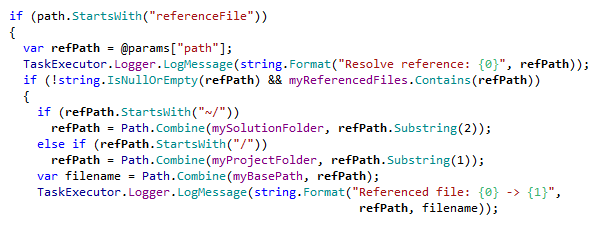
Resaltado de sintaxis
ReSharper amplía la funcionalidad estándar de resaltado de Visual Studio con resaltado personalizado de elementos de código en distintos lenguajes. Por ejemplo, puede distinguir fácilmente entre campos y variables locales en su código. Para activar el resaltado de ReSharper, vaya a y seleccione Color Identifiers. El color personalizado para cada elemento es configurable.
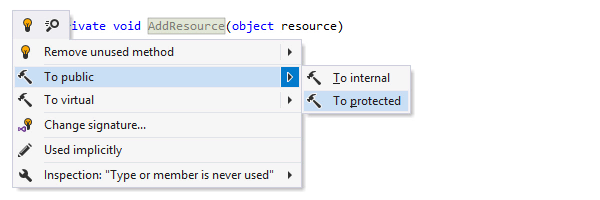
Acciones contextuales
Las acciones contextuales de ReSharper le ahorrarán mucha escritura, ya que añaden rápidamente cambios menores al código bajo su signo de intercalación. Por ejemplo, puede cambiar modificadores de acceso, generar código que busca "null", convertir foreach en for y viceversa, todo presionando un par de teclas. Si hay una o varias acciones contextuales disponibles para la posición actual del signo de intercalación, ReSharper muestra el icono de martillo ![]() : podrá hacer clic en el icono o presionar Alt+Intro para seleccionar una acción apropiada.
: podrá hacer clic en el icono o presionar Alt+Intro para seleccionar una acción apropiada.
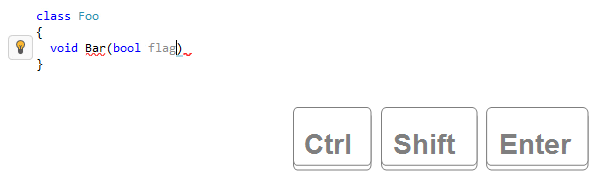
Complete Statement (Completar declaración)
Esta funcionalidad inserta los elementos de sintaxis necesarios (llaves, punto y coma, etc.) y lo deja listo para comenzar en la siguiente declaración, ahorrándole manipulaciones excesivas con el signo de intercalación. A medida que trabaja, tenga presente el acceso directo predeterminado de esta funcionalidad: Ctrl+Mayús+Intro.
Complete Statement (también conocido como Smart Enter, Intro inteligente) es útil en muchas situaciones, incluido cerrar paréntesis automáticamente, añadir punto y coma, completar declaraciones if, while y for, etc.
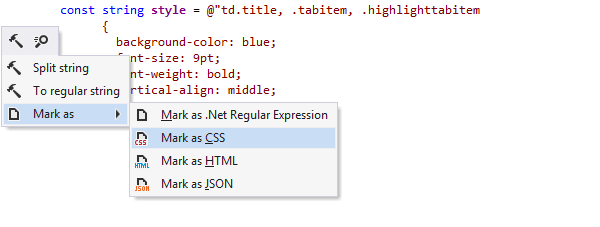
Inyección de lenguaje
Si un literal de cadena contiene algún otro lenguaje formal, ReSharper puede ofrecer inspección de código, arreglos rápidos, finalización de código, acciones contextuales y otras muchas funcionalidades específicas para este lenguaje directamente dentro de este extracto.
Cuando no es posible detectar automáticamente un lenguaje formal dentro de un literal de cadena, ReSharper le permite marcar manualmente que el literal contiene un lenguaje específico, para lo que deberá usar el menú Alt+Intro o añadir el siguiente comentario justo antes del literal de cadena: /*language=html|regexp*/.
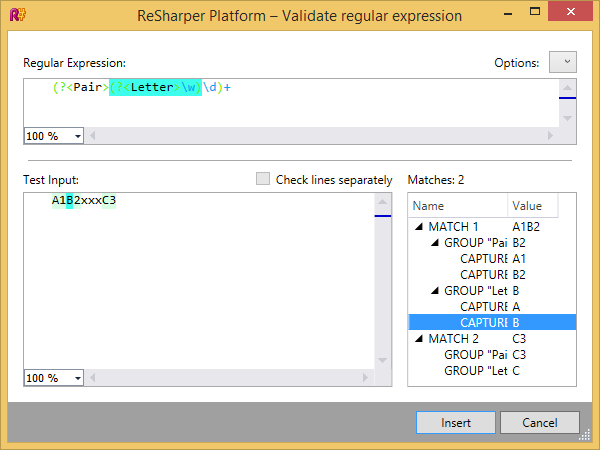
Asistencia para expresiones regulares
ReSharper ofrece un completo conjunto de herramientas para trabajar con expresiones regulares en C#. Puede analizar rápidamente las expresiones existentes y buscar y corregir errores. Al escribir una nueva expresión, ReSharper ayuda con la finalización y validación automática.
Puede elegir en el menú para introducir varias cadenas modelo y ver cómo su expresión regular coincide con estas cadenas. Mediante este cuadro de diálogo podrá corregir su expresión y asegurarse de obtener la coincidencia esperada.
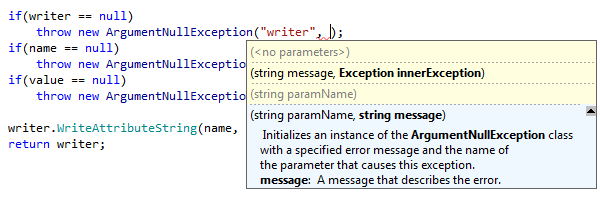
Información sobre parámetros
Esta parte de IntelliSense de Visual Studio también se amplía en ReSharper. Cuando usted invoca un método, la Información sobre parámetros le muestra todas las firmas y parámetros de métodos disponibles con documentación relevante en una descripción emergente. La descripción emergente aparece automáticamente cuando escribe, o puede mostrarla presionando Ctrl+Mayús+Espacio. Cuando usted está añadiendo nuevos argumentos, ReSharper deja en gris cualquier firma que se vuelva incompatible.
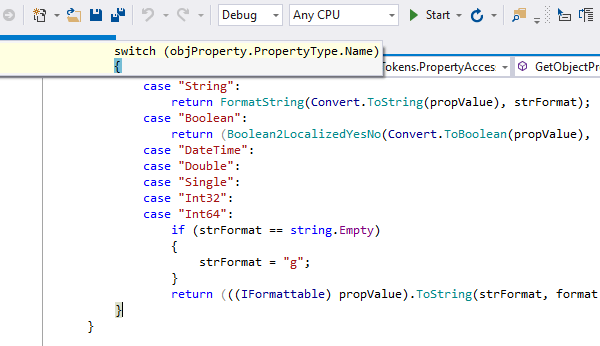
Highlighting matching delimiters (Resaltado de delimitadores coincidentes)
En C#, cada vez que coloca el signo de intercalación inmediatamente antes/después de un paréntesis/corchete/llave de cierre, se resalta el carácter de apertura correspondiente, y viceversa (esta opción es configurable).
En VB.NET, el Sub o Function correspondiente se resalta cuando el signo de intercalación se coloca en cualquier parte dentro o después de End Sub o End Function. La palabra clave correspondiente y su línea se resaltan cada vez que coloca el signo de intercalación dentro de la palabra clave de apertura (nuevamente, puede ajustar esta funcionalidad).
En XML, los pares de etiquetas se resaltan de forma discreta para permitirle ver la estructura de etiquetas.
Si un trozo de código coincidente se desliza afuera de la pantalla, aparecerá un cartel emergente para facilitarle las cosas.
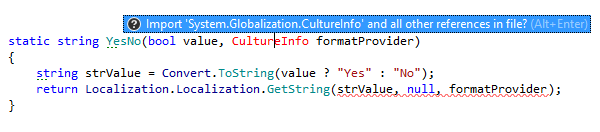
Importación de espacios de nombres
Cuando no se puede resolver un nombre debido a que olvidó emitir la directiva correspondiente de importar espacio de nombres en el código fuente, aparece un pequeño cartel emergente para sugerirle uno o varios tipos para importar. Simplemente presione Alt+Intro y se insertará automáticamente la directiva apropiada de importar espacio de nombres. Además, no perderá su posición actual del signo de intercalación.
Para los archivos de marcado en aplicaciones web, ReSharper puede importar automáticamente los controles de usuario (archivos ascx) en base a sus usos.
Inserción automática de delimitadores
Cuando escribe (, [, ", o ' en el editor, se inserta automáticamente un carácter emparejado (siempre que corresponda). Puede desactivar fácilmente esta opción, pero no debería tener miedo a insertar por error demasiados paréntesis, corchetes o comillas de cierre: si el paréntesis o comilla de cierre ya existen, ReSharper no añadirá un segundo.
En XML, inmediatamente después de escribir una comilla o corchete de apertura, la de clausura aparecerá automáticamente.
Duplicación de línea o selección
Para duplicar rápidamente cualquier línea (bloque) de código, coloque el signo de intercalación en dicha línea en el editor (o, respectivamente, seleccione un bloque) y presione Ctrl+D.
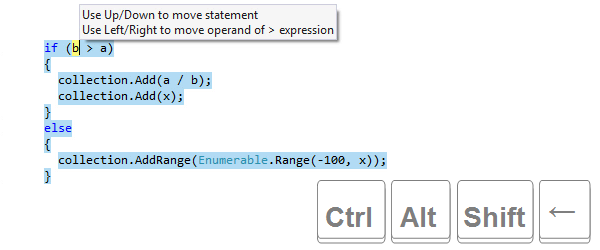
Reordenamiento de código
ReSharper le permite cambiar rápidamente el orden de los elementos de código presionando solo una tecla. Bueno, cuatro teclas: Ctrl+Mayús+Alt+Arriba/Abajo/Izquierda/Derecha. En particular, puede mover miembros hacia arriba y hacia abajo, reordenar parámetros y argumentos, mover declaraciones dentro de un bloque, mover declaración hacia afuera de un bloque, mover etiquetas XML arriba y abajo, así como atributos XML a la izquierda y derecha, etc.
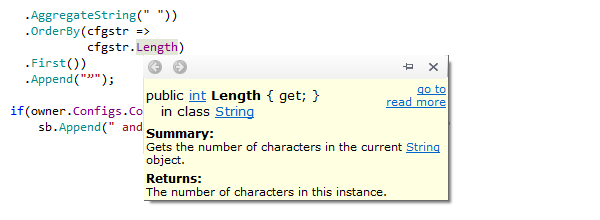
Documentación rápida
Para ver documentación sobre una cierta clase, método/función u otro símbolo directamente en el editor, coloque el signo de intercalación sobre un símbolo de código y presione Ctrl+Mayús+F1. La documentación se muestra en una ventana emergente con enlaces a otros recursos, en particular documentación de MSDN.
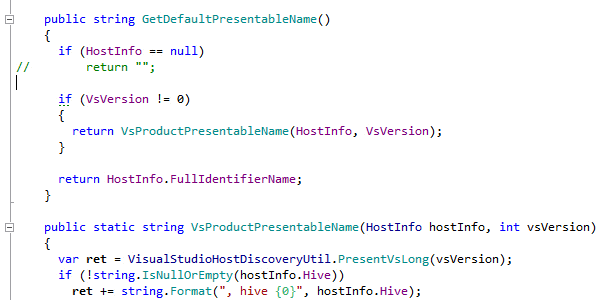
Comentar/descomentar código
Para comentar o descomentar rápidamente cualquier bloque de código, selecciónelo en el editor y presione Ctrl+Alt+/ (para comentar una línea) o Ctrl+Mayús+/ (para comentar un bloque).
También puede usar Ctrl+Alt+/ para comentar o descomentar rápidamente la línea de código en la que se encuentra el signo de intercalación en el editor si no se ha seleccionado ningún código de bloque. En las mismas circunstancias, presionar Ctrl+Mayús+/ inserta el comentario de bloque de apertura (/*) y el comentario de bloque de cierre (*/) inmediatamente después de la posición del signo de intercalación, o los elimina si el signo de intercalación se encuentra dentro del bloque de código comentado.
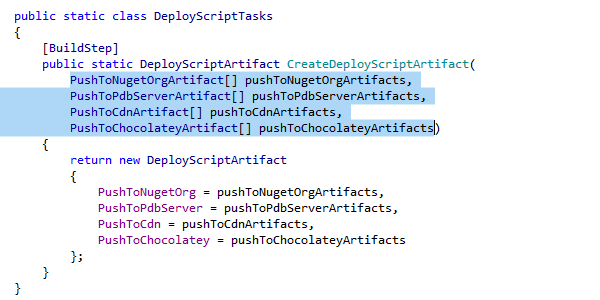
Extender/reducir selección
La funcionalidad Extend Selection ayuda a seleccionar de forma sucesiva bloques de código que se expanden. Es decir, puede seleccionar fácilmente cualquier expresión del código colocando el signo de intercalación en algún sitio dentro del mismo y presionar Ctrl+Alt+Derecha varias veces. Shrink Selection funciona de forma inversa y se puede aplicar presionando Ctrl+Alt+Izquierda.
También puede seleccionar rápidamente el miembro sobre el que está su signo de intercalación, o hasta su tipo conenedor, presionando Ctrl+Mayús+[.

Partir literales de cadena
Cuando necesite escribir literales de cadena largos, ReSharper le ayuda a dividirlos en varias líneas añadiendo las comillas y signos de suma necesarios: mientras el signo de intercalación está dentro de un literal de cadena, presione Intro o Mayús+ para partir la cadena sin romper su valor.
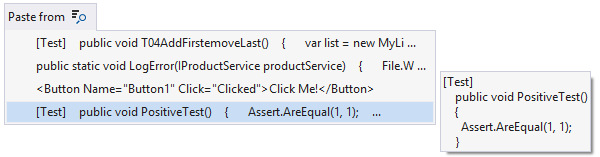
Pegar elementos desde el historial del portapapeles
ReSharper ofrece un comando Pegar especial al que se accede presionando Ctrl+Mayús+V, que le permite acceder al historial de su portapapeles y pegar rápidamente cualquiera de los elementos recientemente copiados de Visual Studio al portapapeles. ReSharper comienza a registrar los elementos copiados a su historial de portapapeles cuando inicia Visual Studio y limpia el historial cuando lo cierra.
Nota acerca de los accesos directos
Todos los acceso directo de teclado de esta página están disponibles en el mapa de teclas Visual Studio predeterminado de ReSharper. Para más información sobre los dos mapas de teclas de ReSharper, consulte la documentación de ReSharper.